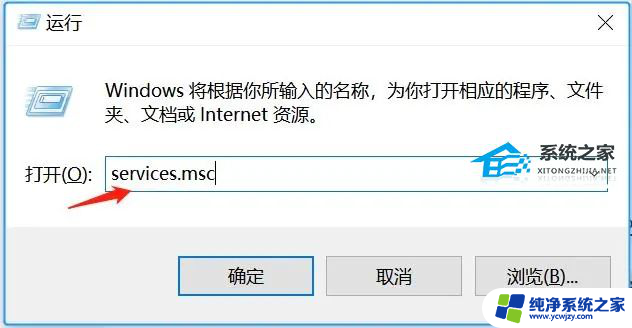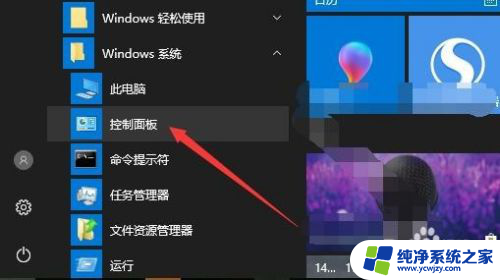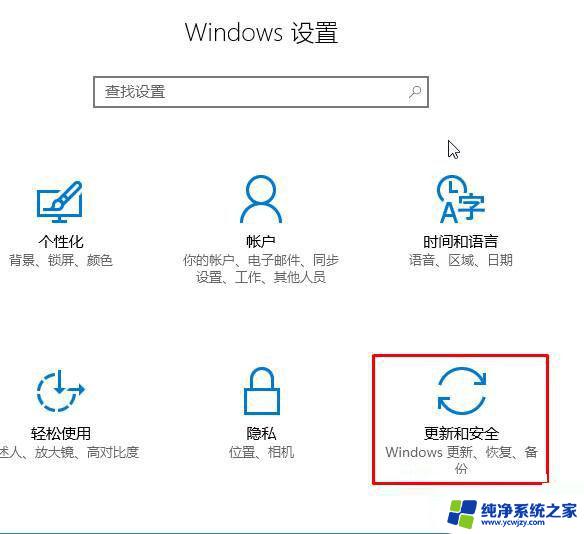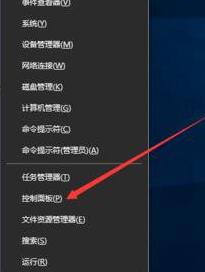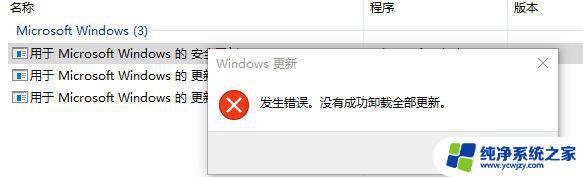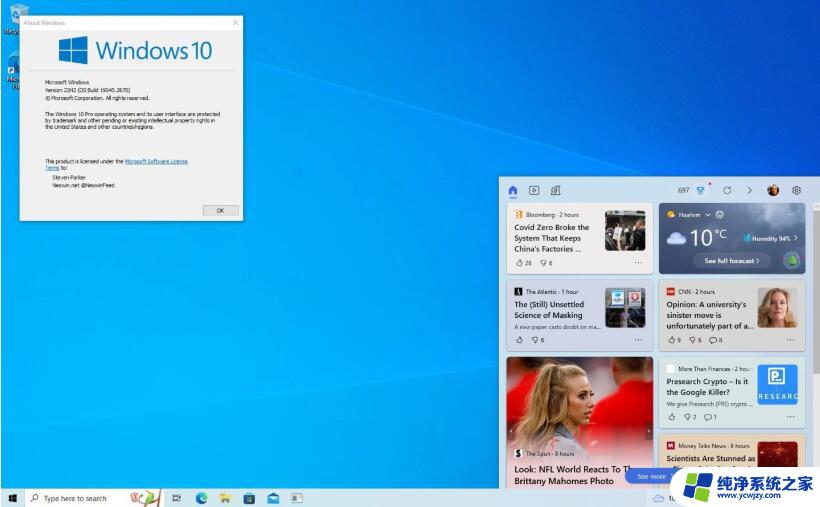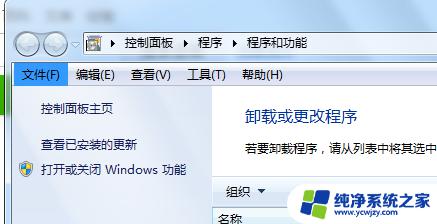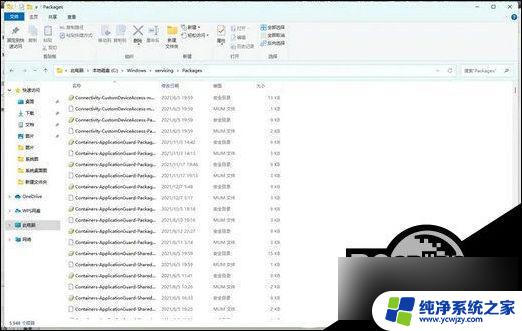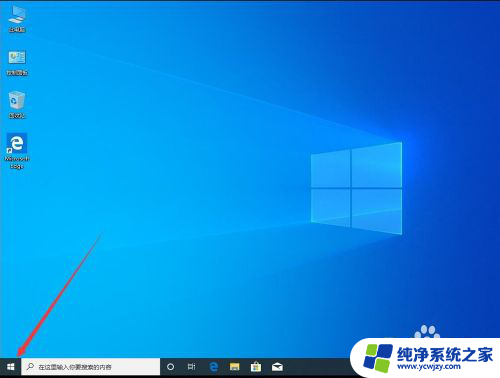win10打补丁蓝屏
Win10系统是目前广泛应用的操作系统之一,但在安装补丁后出现蓝屏问题是一种常见现象,蓝屏错误提示可能是由于补丁安装失败、系统文件损坏或驱动程序不兼容等原因引起。要解决这个问题,可以尝试通过系统还原、卸载最近安装的补丁或更新、检查硬件故障等方式来修复。如果以上方法无法解决问题,建议联系专业技术人员进行进一步的诊断和修复。
步骤如下:
1.长按电源约7秒后关机,重复几次后,进入系统高级恢复界面,在“自动修复”界面中,点击“高级选项”
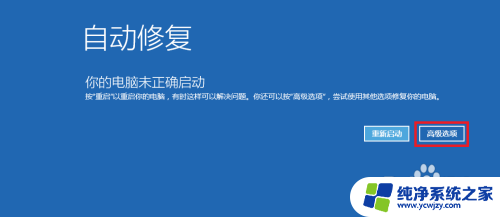
2.在“选择一个选项”界面中,点击“疑难解答”

3.在“疑难解答”界面中,点击“高级选项”
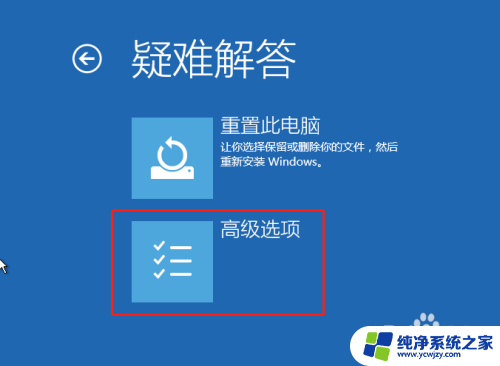
4.在“高级选项”界面中,点击“启动设置”
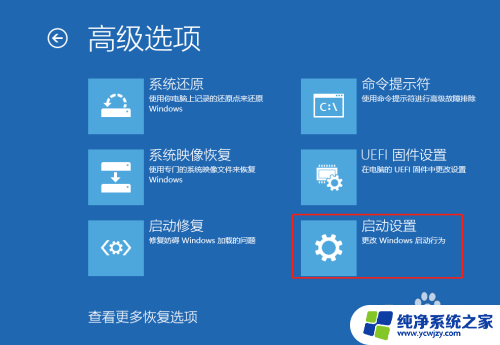
5.在“启动设置”界面中,点击“启动”按钮
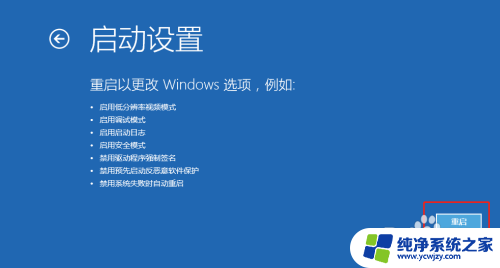
6.系统重新启动后,会自动进入“启动设置”界面。在该界面中按下键盘上的数字“5”键,“启动带网络连接的安全模式”
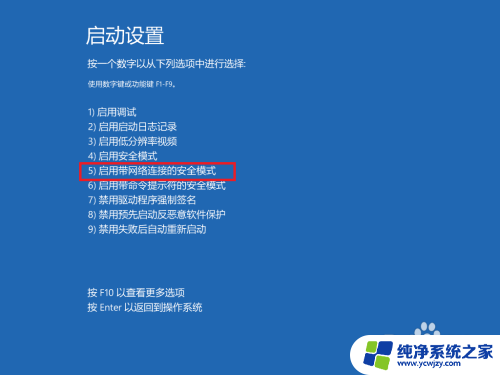
7.进入安全模式后,鼠标右键点击“开始菜单”->“Windows powerShell”->“Windows powerShell”,在弹出的快捷菜单中点击“以管理员身份运行”
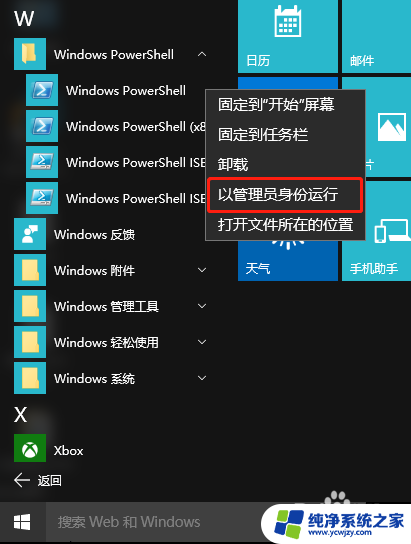
8.在“Windows PowerShell”中依次输入以下命令并回车
Dism /Online /Cleanup-Image /ScanHealth
Dism /Online /Cleanup-Image /CheckHealth
DISM /Online /Cleanup-image /RestoreHealth
sfc /SCANNOW
完成后,重新启动计算机。便能够正常地进入系统
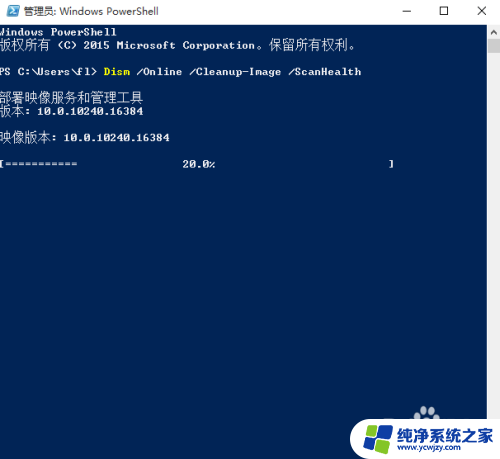
以上就是win10打补丁蓝屏的全部内容,如果你遇到这种情况,你可以根据以上操作进行解决,非常简单快速,一步到位。